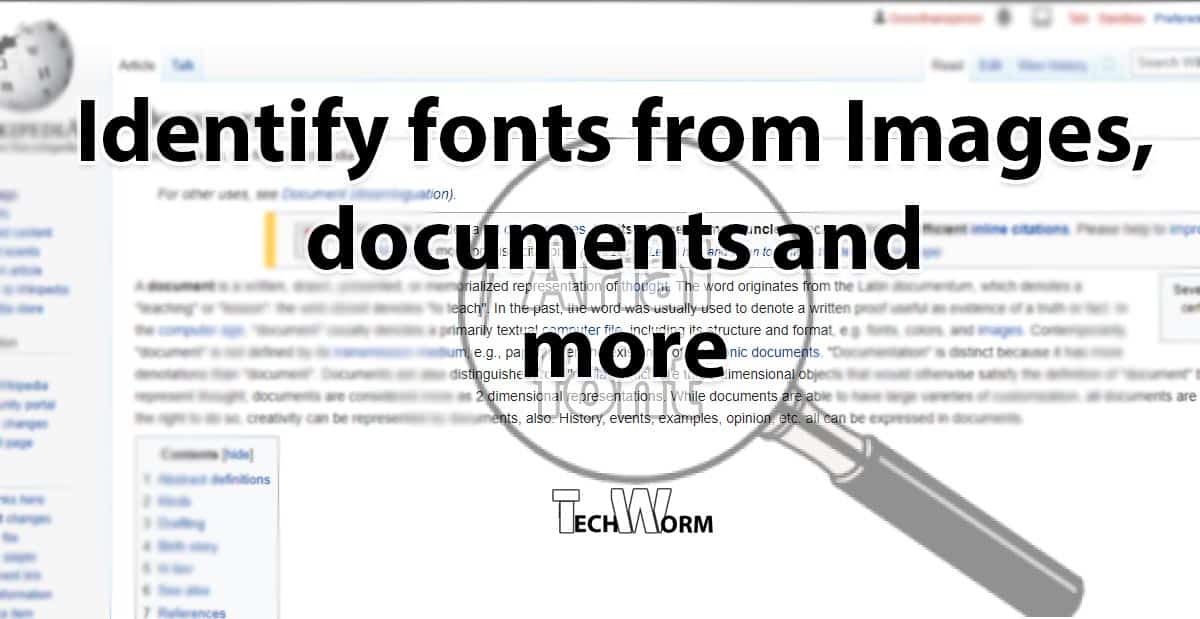10 nyttige værktøjer til at hjælpe dig med at identificere skrifttyper i billeder

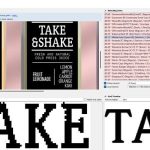
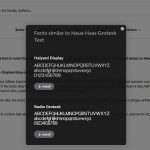


Du støder på et uendeligt antal billeder med tekst på nettet. Disse billeder kunne være reklamer eller noget andet. Uanset hvad, er det ikke noget ud over det sædvanlige at se en skrifttype på et billede, som du ønsker. Det eneste problem er, at du ikke aner, hvad den skrifttype hedder. Heldigvis kan du identificere en skrifttype fra et billede med følgende gratis tjenester.
Ikke en til formel kommunikation? Lær, hvordan du skriver morsekode ved hjælp af Gboard-appen.
1. FontSquirrel
Hvis navnet alene ikke er nok til at spole dig ind, så ved vi ikke, hvad det er. I fuld alvor er FontSquirrel et fantastisk websted, der lader dig downloade hundredvis af forskellige gratis skrifttyper og chatte med andre skrifttypefans på FontTalk.
Det er afgørende, at det har et meget godt font-identifikationsværktøj, der lader dig trække og slippe et billede lige ind i det og derefter scanne det for skrifttyper. Det er meget smart og præcist, og tilbyder dig flere skrifttyper, der bedst matcher den, du indtastede, så du kan købe dem med det samme. Hvis du er heldig, kan du endda få dem gratis.
For at gøre det nemmere at vælge den skrifttype, der bedst afspejler den/dine billeder, viser FontSquirrel dit valg, mens du ruller ned i resultaterne, så du nemt kan sammenligne.
Hvis FontSquirrel ikke kunne identificere et passende match til dig, så prøv at bede om hjælp på forummet, som har en dedikeret “Skrifttypeidentifikation” sektion.
2. WhatFontIs
WhatFontIs er et fantastisk værktøj til at identificere skrifttyper, selvom det viser en del annoncer. Med webappen skal du blot uploade billedet, der har den skrifttype, du ønsker at identificere, og klikke på “Næste trin.”
Efter at have fremhævet de skrifttyper, du vil have den til at genkende, giver appen dig en liste over mulige matches. Der er en PRO-version, som du kan opgradere til, der fjerner de irriterende annoncer og giver dig adgang til et par andre frynsegoder, såsom Google Fonts-søgning. Apropos det, har hjemmesiden også en lignende skrifttype-funktion og en webfont-generator.
Endelig kan du også bruge WhatFontIs som en Chrome-udvidelse, hvis du vil identificere en skrifttype, der ikke er på et billede.
3. Fontspring Matcherator
Fontspring Matcherator fungerer på samme måde som andre skrifttype-id’er online. Du skal blot uploade dit billede, derefter beskære interessebrevene og lade programmet gøre sit arbejde.
Du kan nemt købe den skrifttype, du har identificeret, fra Font Matcherator ved blot at klikke på den version, du foretrækker. Hjemmesiden lader dig også søge efter skrifttyper ved hjælp af nøgleord og mere. Du kan filtrere efter skrifttypestile, tags, sprog og mange andre aspekter. Hvis du leder efter de nyeste skrifttyper i huset, kan du gennemse listen “Fresh and Hot” og komme på farten med, hvad der er trending.
Leder du efter gratis skrifttyper? Sådan downloader du Google Fonts til din pc.
4. WhatTheFont
Et af de mest populære font-identificerende værktøjer er WhatThe Font. Det er super nemt at finde en skrifttype: Du skal bare uploade dit billede, beskære den pågældende tekst, og du vil øjeblikkeligt få dine resultater.
Du vil se navnet på skrifttypen, navnet på skaberen og prisen. For at købe skrifttypen skal du blot trykke på knappen “Hent det”. Hvis du føler, at du ikke har et godt match, giver appen dig mulighed for at konsultere en ekspert på WhatTheFont-forummet. Du skal tilmelde dig med en gratis konto for det.
WhatTheFont (Android | iOS) er også tilgængelig som en mobilapp, og du kan bruge den til at tage billeder af bogomslag eller andre elementer med fede skrifttyper og straks identificere dem.
Hjemmesiden, der hoster WhatTheFont, hedder MyFonts og er faktisk en skrifttypeaggregator og butik, der lader dig finde de bedste skrifttyper til dine projekter.
5. Identifont
Identifont kræver lidt manuelt arbejde for at identificere skrifttyper. Ulempen er, at processen kan være en smule langsommere; på den lyse side er den mindre tilbøjelig til algoritmiske fejl.
Det fungerer sådan her: søg efter skrifttyper via forskellige kategorier fra startsiden. Sandsynligvis den mest nyttige er indstillingen “Skrifttyper efter udseende” yderst til venstre. Det giver dig mulighed for at finde skrifttyper, der kan indeholde et bestemt billede eller symbol ved hjælp af et nøgleord.
6. Quora
Som du måske ved, er Quora det sted, hvor de fleste brugere går for at få svar på deres spørgsmål. Under Quoras mange emner er der en kategori kaldet Typeface Identification, hvor du kan uploade et billede og spørge, om nogen kender navnet på den skrifttype, der står i det.
Med så mange brugere er der en god chance for, at en ekspert på emnet kan se det og hjælpe dig. Du kan få en ekspertudtalelse uden at skulle betale for det. Husk dog, at afsnittet kan indeholde andre typer spørgsmål, da det ikke kun er begrænset til skrifttypeidentifikation, på trods af navnet.
7. Reddit
Hvis du ikke kan lide Quora, tilbyder Reddit en lignende løsning. Indtast Identify This Font subreddit – et forum dedikeret til at hjælpe Redditors med at finde skrifttyper fra billeder. Upload et billede og vent på, at nogen svarer på din tråd.
Subreddit kan prale af mere end 100K brugere, så dine chancer for, at nogen har svaret, er ret høje. Og i modsætning til Quora er de fleste af indlæggene begrænset til det aktuelle emne.
Tip: opgrader din browseroplevelse med de bedste Reddit-klienter til Android og iOS.
8. FindMyFont
FindMyFont er et lille freemium-program, som du skal installere på din pc eller Mac. Den leveres med en 30-dages prøveperiode, hvorefter du skal opgradere til et abonnement.
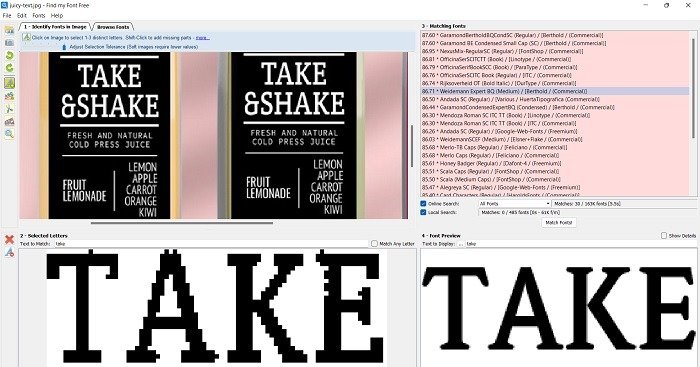
Når du har installeret programmet, skal du uploade dit billede fra din maskine eller tage et skærmbillede af din skærm, og derefter vælge den skrifttype, du ønsker at blive genkendt ved at klikke på hvert bogstav. Udfyld sektionen “Tekst til match”, og tryk derefter på “Match skrifttyper!” knap.
Programmet vil matche din tekst med skrifttyper fra dets database og online. Resultaterne vises i øverste højre hjørne, og du kan nemt gennemse dem og sammenligne dem med originalen. Når du har fundet en skrifttype, der matcher, skal du højreklikke på den i listen og trykke på “Se/Find denne skrifttype online!” knap. Programmet fungerer også som en skrifttypedatabase, der giver dig mulighed for at gennemse og installere skrifttyper.
9. FontInLogo
Hvis du er en skrifttypeentusiast, der bare forsøger at finde ud af, hvilke skrifttyper verdens store mærker bruger, så er denne mulighed noget for dig. FontInLogo er dedikeret til at dele disse oplysninger med dig. Brug blot søgefeltet til at lede efter et bestemt mærke.
Du får nogle oplysninger om skrifttypen og hvilke andre mærker der bruger den samme skrifttype, hvis nogen, men der er ingen købsknap. Hvis du vil eje den skrifttype, skal du selv søge efter den. Du kan også gennemse skrifttyper og se, hvilke virksomheder der bruger dem.
Hjemmesiden tilbyder også en masse hjemmesideskabeloner. Hvis du vil lave en ny hjemmeside, kan det være værd at tage et kig på.
10. Bonus: Fonts Ninja
Du behøver måske ikke altid at identificere skrifttyper fra billeder, eller du kan blive nysgerrig efter en bestemt skrifttype, der bruges på et websted. Hvis det er tilfældet, er Fonts Ninja præcis, hvad du har brug for. Denne software lader dig prøve alle slags skrifttyper i enhver designsoftware. De har også en udvidelse (Chrome | FireFox | Safari), der, når de er installeret, kan identificere skrifttyperne på ethvert websted, du får adgang til.
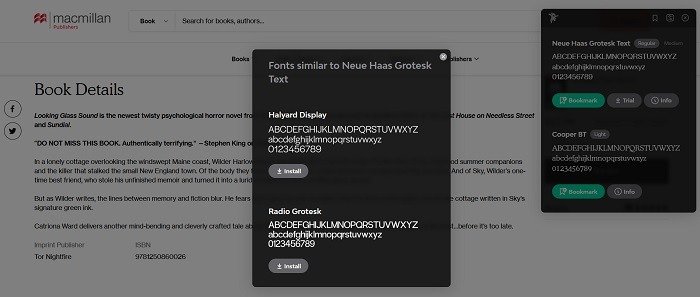
Tilføj blot udvidelsen til din browser, naviger derefter til den pågældende side og tryk på Fonts Ninja-knappen fra browserens værktøjslinje. Fonts Ninja vil øjeblikkeligt vise dig resultatet, komplet med navn, info og prøvelinks.
Du vil måske gøre dit billede gennemsigtigt for at gøre skrifttypen lettere at identificere. Hvis det er tilfældet, er her de bedste måder at fjerne et billedes baggrund på uden Photoshop.
Ofte stillede spørgsmål
Kan jeg bruge de skrifttyper, jeg har identificeret gratis?
Det kommer an på. Nogle af dem er muligvis gratis, men i de fleste tilfælde skal du betale, hvis du vil bruge dem i dit arbejde. Hvis du ikke er klar til at bruge, så kan du bruge et websted som AlternaType til at finde gratis alternativer til kommercielle skrifttyper.
Kan jeg bruge værktøjer til skrifttypeidentifikation på min mobilenhed?
Kun WhatTheFont tilbyder en dedikeret mobilapp, men du kan også bruge de webværktøjer, som vi har inkluderet i vores liste i din mobilbrowser. Du bliver nødt til at uploade billederne med skrifttyper fra din telefon, hvilket er ret praktisk, da du hurtigt kan tage et skærmbillede af en webside eller tage et billede af en hvilken som helst skrifttype, du måske har bemærket i naturen. Du kan dog ikke bruge de udvidelsesmuligheder, vi har beskrevet i denne artikel, eller FindMyFont (et Windows/Mac-program).
Hvor nemt er det at installere en ny skrifttype på min pc?
Normalt er det ret nemt. Hvis du bruger Windows, skal du udpakke mappen, der indeholder skrifttyperne, og derefter dobbeltklikke på en skrifttype, højreklikke på den og vælge Installer. På Mac kan du bruge Font Book til at installere en skrifttype ved hjælp af en lignende proces.
Billedkredit: Unsplash. Alle skærmbilleder af Alexandra Arici.
Abonner på vores nyhedsbrev!
Vores seneste tutorials leveret direkte til din indbakke

![6 Bedste tegnesoftware brugt af XP-Pen [Reviewed]](https://typemi.me/wp-content/uploads/2024/05/1714954395_6-Bedste-tegnesoftware-brugt-af-XP-Pen-Reviewed.jpg)